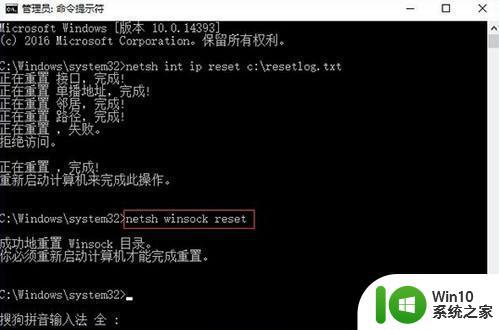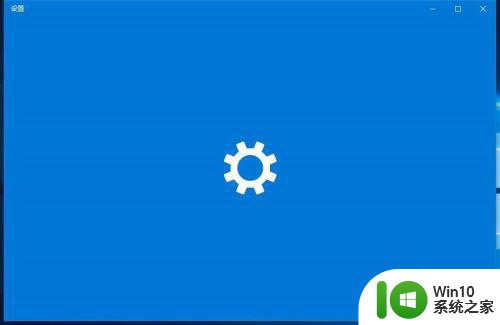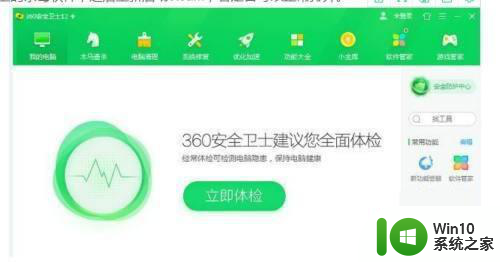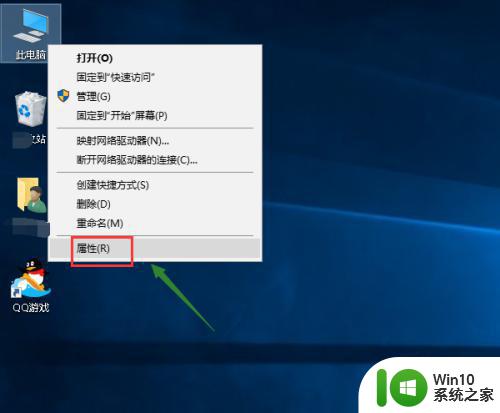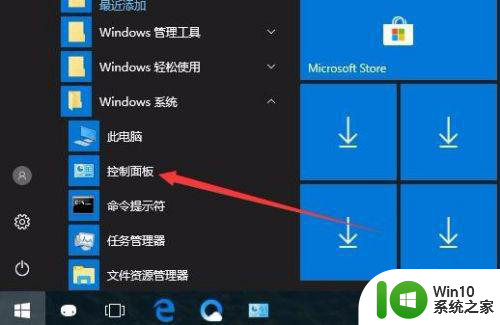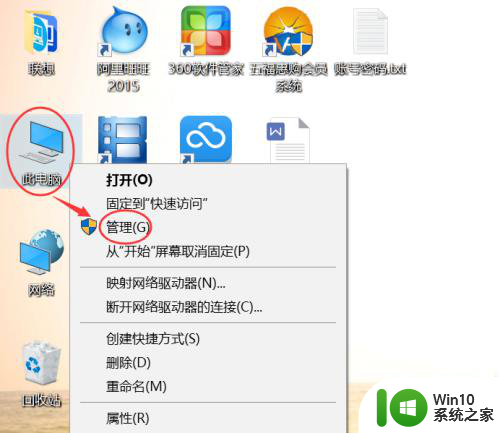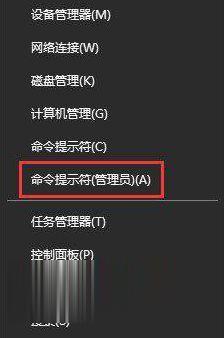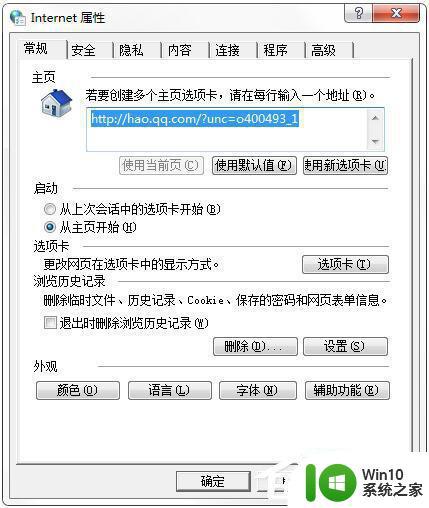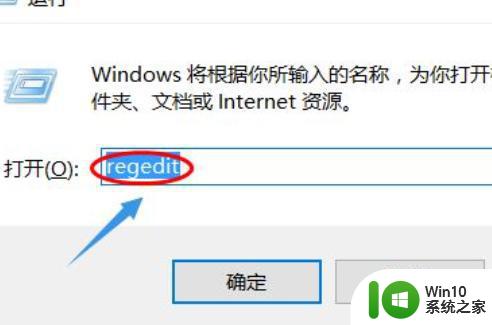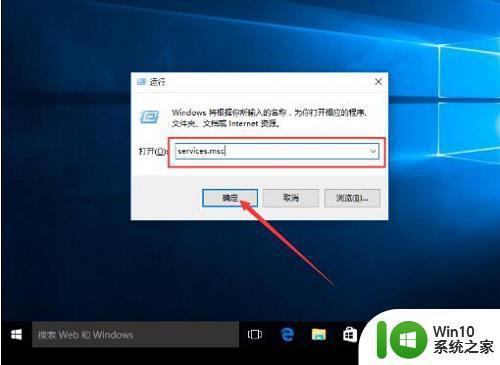win10系统无法打开onedrive处理方法 win10 onedrive打不开怎么办
在win10系统中携带的众多微软程序中,onedrive无疑时用户比较喜欢的一款,它能够帮助用户进行文件的管理和储存,可是近日有些用户想要打开自己win10系统中的onedrive软件时却是打不开了,对此win10系统无法打开onedrive处理方法呢?下面小编就来教大家win10 onedrive打不开怎么办。
具体方法:
1、按住键盘上的Win(就是左下角的小窗口)+r键打开运行窗口。

2、在输入栏输入regedit,然后点击回车。
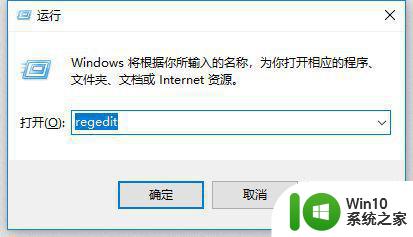
3、打开注册表管理器。依次HKEY_LOCAL_MACHINESoftwarePoliciesMicrosoftWindowsOneDrive的文件夹
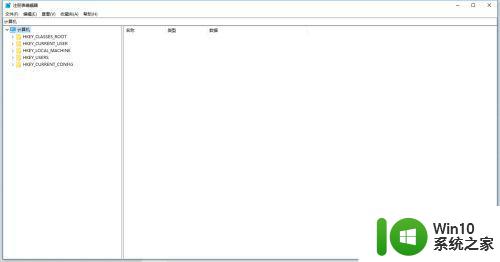
4、在OneDrive文件夹下,在屏幕右侧,有两个文件,有一个叫DisableFileSyncNGSC,双击他,你会看见这个数为1,改成0就可以了。
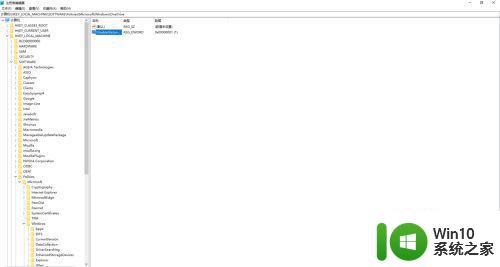
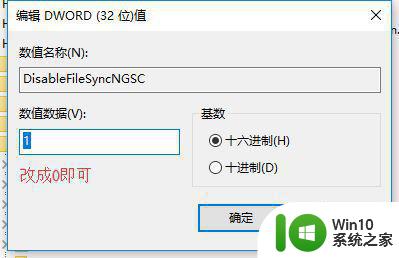
5、注册表需重启电脑生效!!!!!!
注册表需重启电脑生效!!!!!!
上述就是关于win10 onedrive打不开怎么办了,碰到同样情况的朋友们赶紧参照小编的方法来处理吧,希望能够对大家有所帮助。